ps中导入的玫瑰花,想要做成一个飞灰湮灭的熊爱国,该怎么制作呢?下面我们就来看看详细的教程。

Adobe Photoshop 8.0 中文完整绿色版
- 类型:图像处理
- 大小:150.1MB
- 语言:简体中文
- 时间:2015-11-04

1、把玫瑰抠出来,去色—调整对比度


2、复制玫瑰图层,曲线拉开对比度,提取选区得到高光部分;将图像反相,同理,提取选区得到阴影部分,两分部分合成一个图层,图层调整:内发光、颜色叠加,设置好火焰颜色

3、对火焰光影进行细节上的调整。用羽化的笔刷柔化,用淡黄色画笔勾勒花瓣边缘,用减淡工具(高光模式)点击边缘,绘制出光斑

4、显示玫瑰图层,合成的效果如下,可以看到还不能表现出 炭烧的质感和纹理。

5、接下来要增加花瓣粗粝感和洒落的烟灰。搜索得到一张砂砾素材,叠加在最上层,图层混合模式为亮光模式,调整图层透明度,以和原图融合为准,将不必要的部分用橡皮擦工具擦拭掉。


6、找一张树皮的图片素材,叠加到最上层,图层混合模式为正片叠底,通过自由变换—变形,调整至角度、大小和花瓣基本贴合即可。
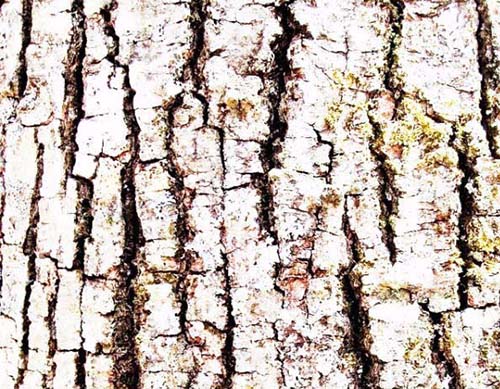

7、注意上图左侧花瓣边缘过于平整(用矩形方框标出部分),不符合燃烧的状态,需要裁剪成锯齿状。找到一张燃烧纸的素材,通过素材做出选区,再反选擦拭掉不要的部分。
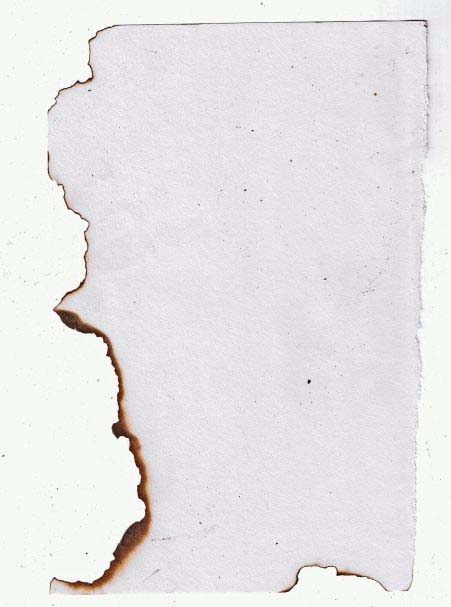

8、最后保存导出

以上就是ps设计燃烧成灰烬的玫瑰花的教程,希望大家喜欢,请继续关注115PPT。
相关推荐:
ps怎么设计彩色多层的花朵图标?
ps怎么手绘漂亮的水彩风格花朵?
ps怎么画雪花图形? ps绘制矢量雪花图的教程
注意事项:
不要在微信、知乎、QQ、内置浏览器下载、请用手机浏览器下载! 如果您是手机用户,请移步电脑端下载!
1、文稿PPT,仅供学习参考,请在下载后24小时删除。
2、如果资源涉及你的合法权益,第一时间删除。
3、如果字体显示不正常,>>>请在右侧顶部字体安装字体<<<
115PPT网 » ps怎么设计燃烧灰烬效果的玫瑰花?
不要在微信、知乎、QQ、内置浏览器下载、请用手机浏览器下载! 如果您是手机用户,请移步电脑端下载!
1、文稿PPT,仅供学习参考,请在下载后24小时删除。
2、如果资源涉及你的合法权益,第一时间删除。
3、如果字体显示不正常,>>>请在右侧顶部字体安装字体<<<
115PPT网 » ps怎么设计燃烧灰烬效果的玫瑰花?





